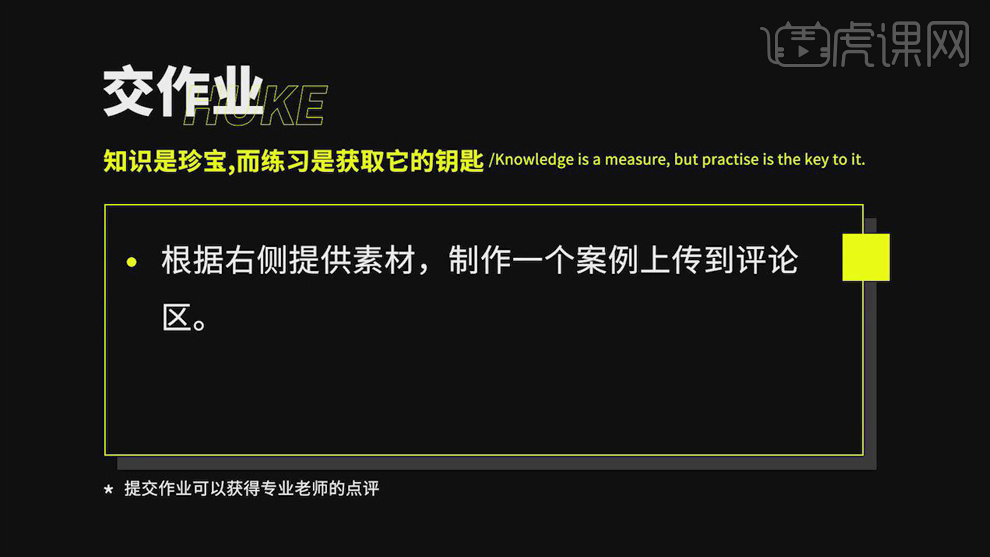C4D夏日风扇建模与写实场景渲染
发布时间:2019年11月04日 15:13
1.课程主要内容如下。
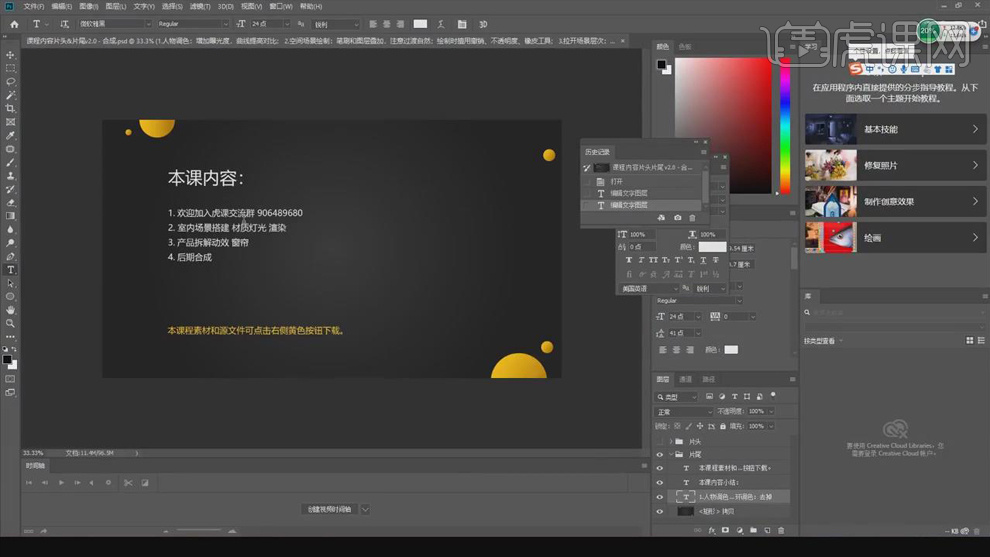
2.打开【C4D】,创建立方体,调整【Size X】16.32cm,【Size Y】400cm,【Size Z】1500cm;点击【View】,调整【透明度】100%;点击【Object】、【Focal Length】50;按【Ctrl】键拖动复制立方体,【旋转工具】旋转90°,调整位置。
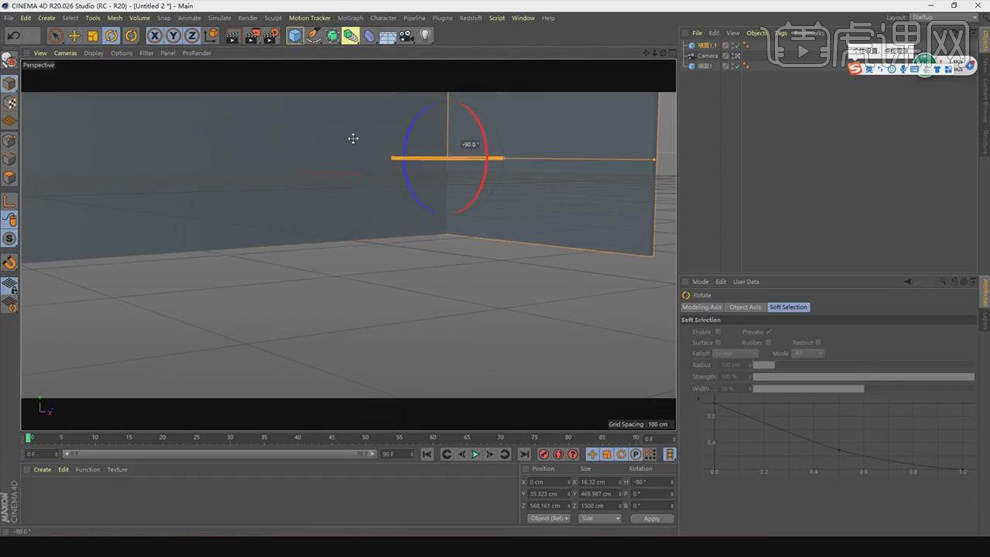
3.创建【立方体】,调整大小和位置,勾选【圆角】,【半径】0.2cm,选择立方体点击【克隆】,【P.X】142cm,【多重实例】,【数量】14;按【Ctrl】键拖动复制,沿x轴负方向偏移。
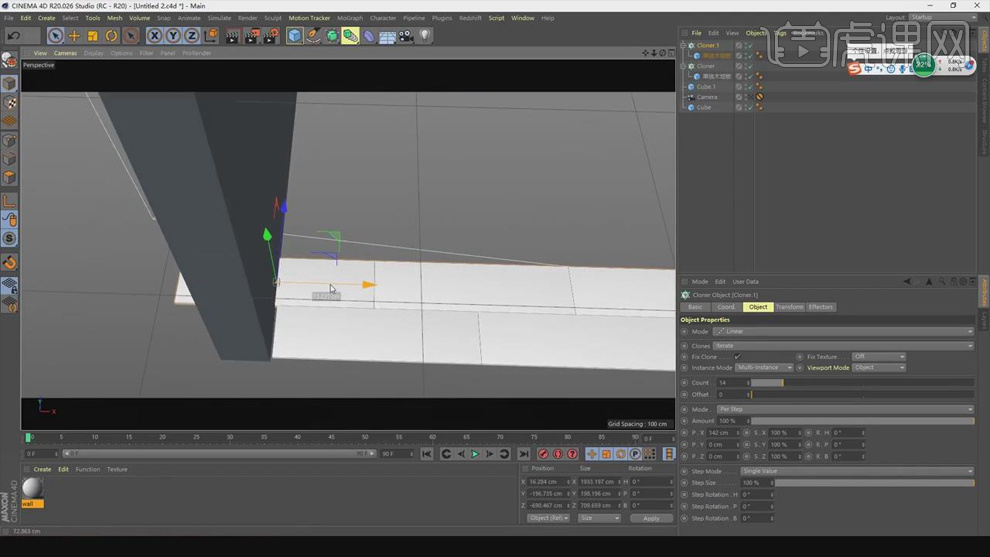
4.【Alt+G】将立方体编组,【克隆】,【P.Z】77.5cm,【实例】、【数量】19,;地板效果如下。
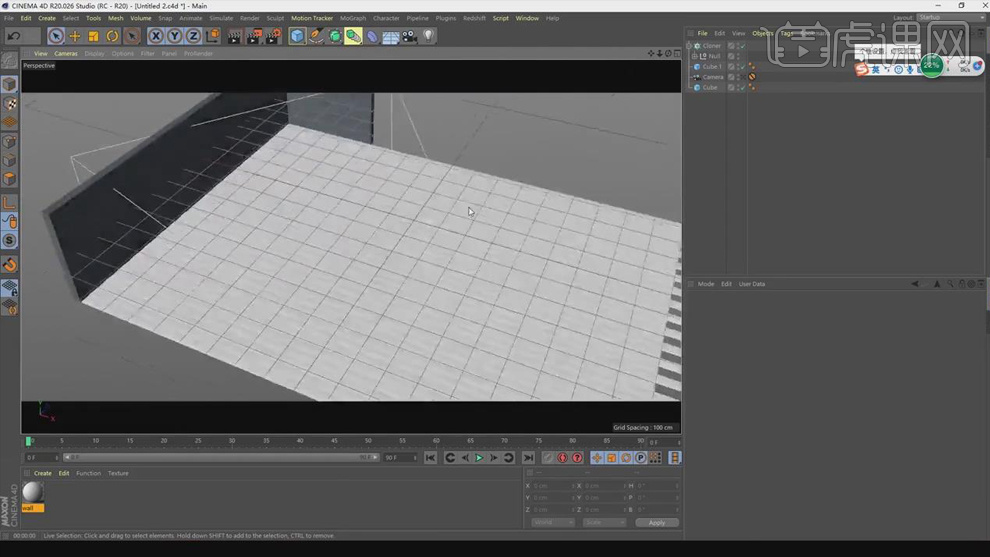
5.创建【立方体】,按【C】转为可编辑多边形,切换到【面】模式,右键【优化】;选择面,右键【内部挤压】,【偏移】3.7cm;【移动工具】下选择挤压的面向里推。

6.按【K~L】键使用【切割工具】添加切割线,【Offect】50%;【边】模式下右键选择【Bevel】,【Offect】2.4cm;选择内部的两个面,右键【Bridge】,选择两边的点将两个面桥接。
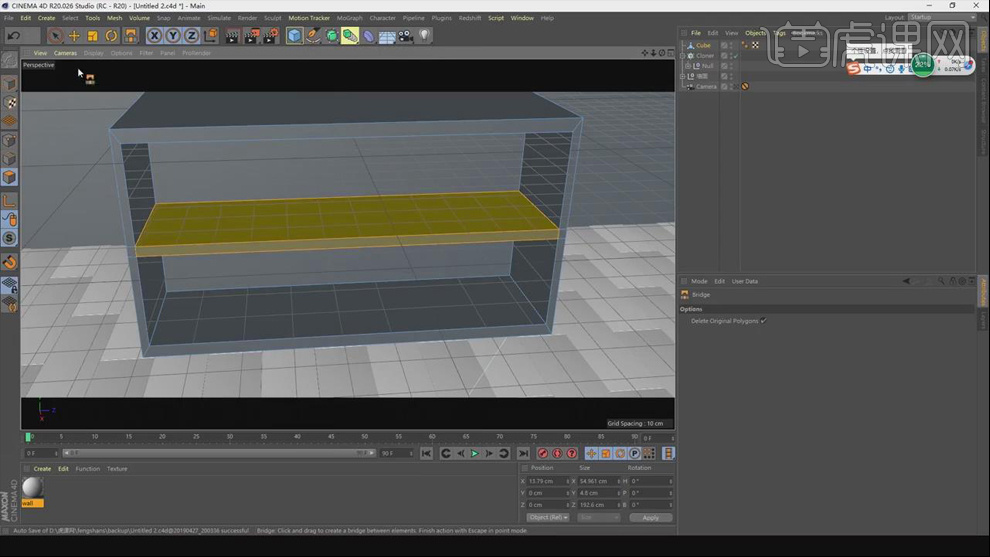
7.同样的方法,制作垂直方向的桥接面。

8.【线】模式下选择需要倒角的边线,右键【倒角】,调整【偏移】和【细分】的参数;将柜子模型移动到合适的位置。
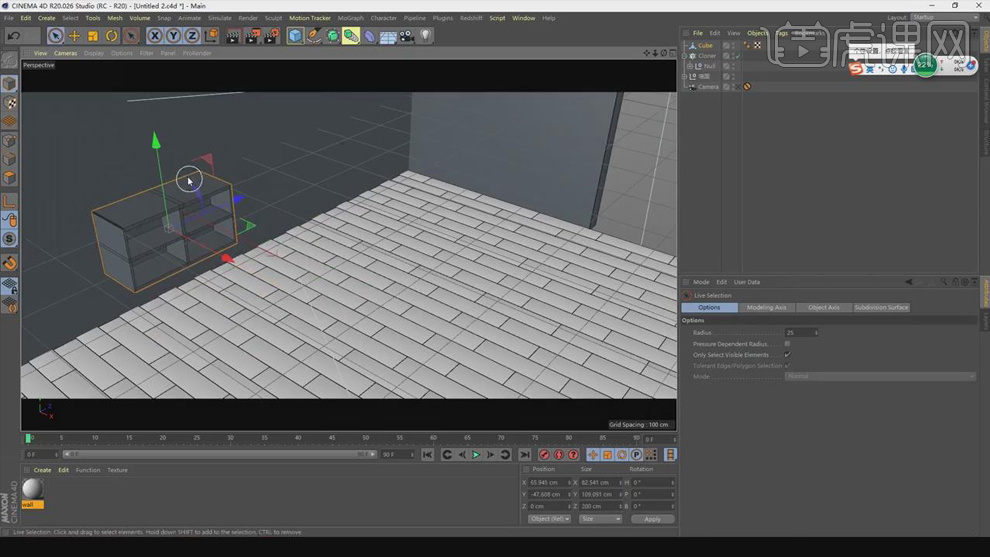
9.将盆栽和产品模型导入场景中,调整位置;场景花盆一般的线条,通过【旋转】命令可得到花盆的形状。

10.倒角【渲染设置】,渲染器为【RedShift】,倒角【GI】、【强制】、【点源】,【最大采样】256;给场景创建天光,将【Wall】材质赋予墙面模型。
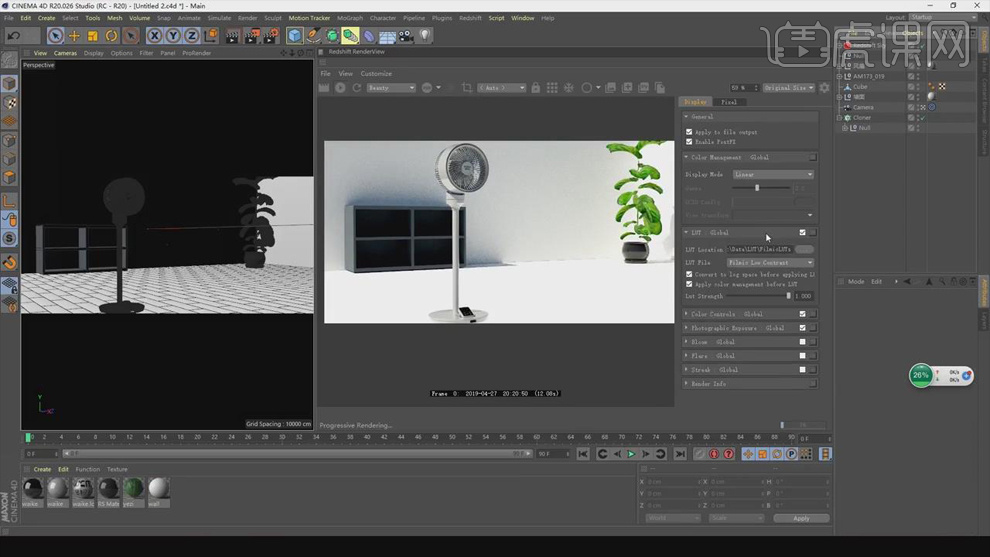
11.创建【Mate】材质球,勾选【漫反射】,【粗糙度】0.85,颜色灰白色,【反射率】1.35。
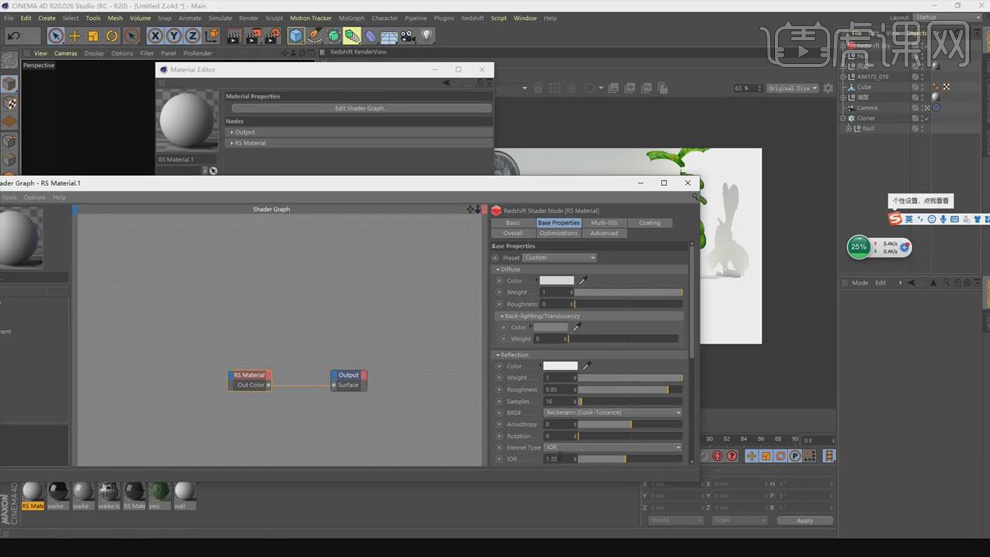
12.在【ps】中打开贴图,创建【黑白】层去色,【Ctrl+L】调整色阶,调整对比度;【Ctrl++S】保存。
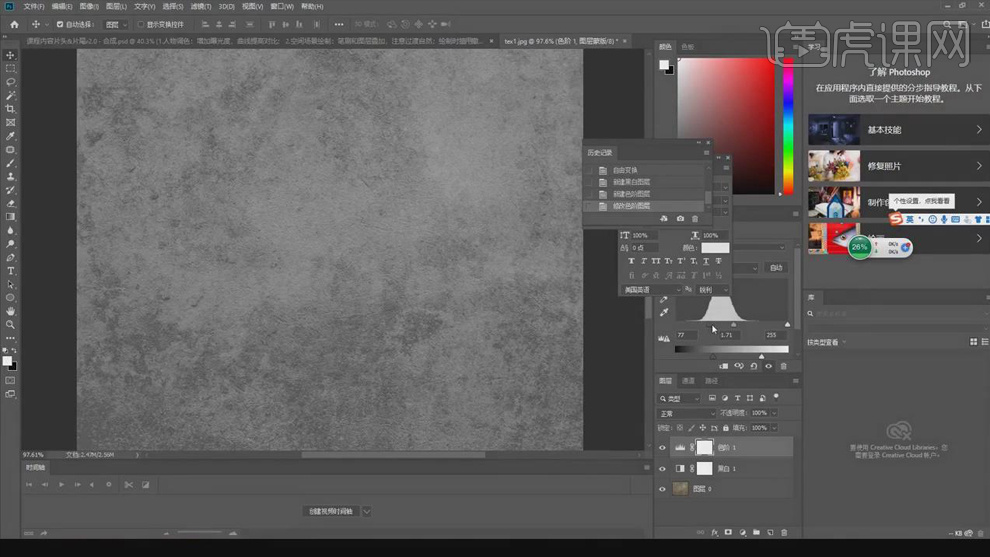
13.创建【Noices】节点,导入贴图;创建【Bump】节点,将其连接。
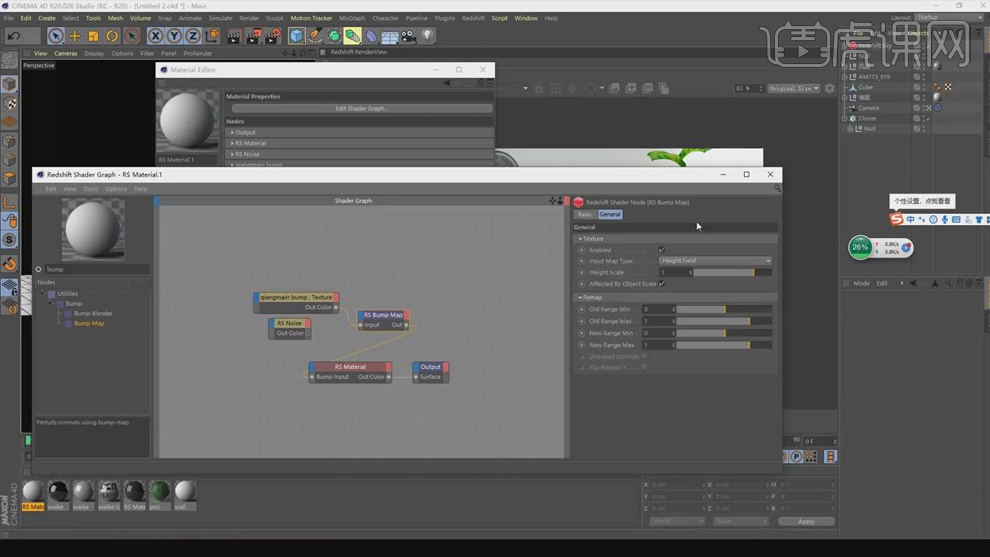
14.创建木地板的材质球,导入地板贴图素材,勾选【Enable】、【Srgb】,创建【Bump】节点,将其连接。将材质球赋给地面。
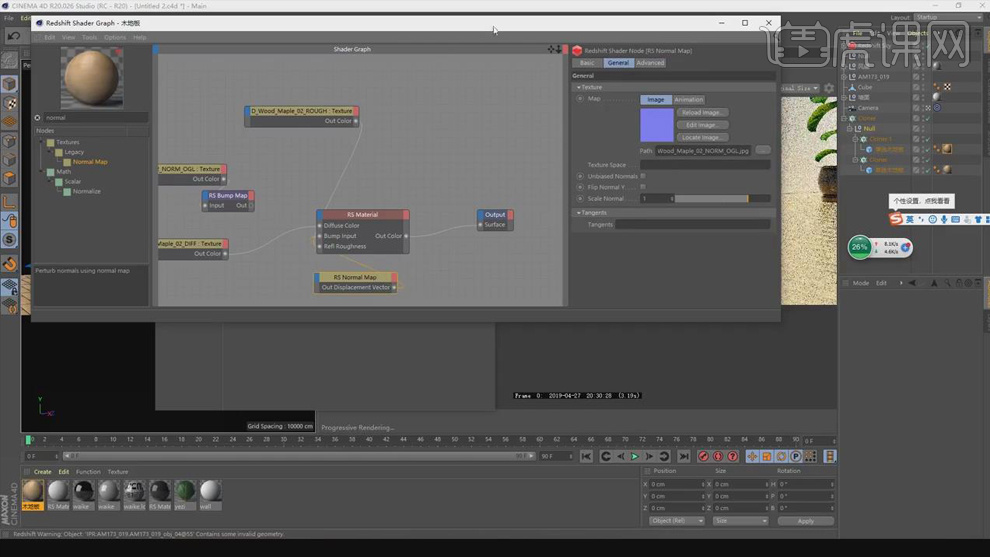
15.创建立方体,调整厚度和大小,移动到墙面的上方和模型的左侧,制作半封闭空间;写灯光,【旋转工具】调整光照角度,效果如下。
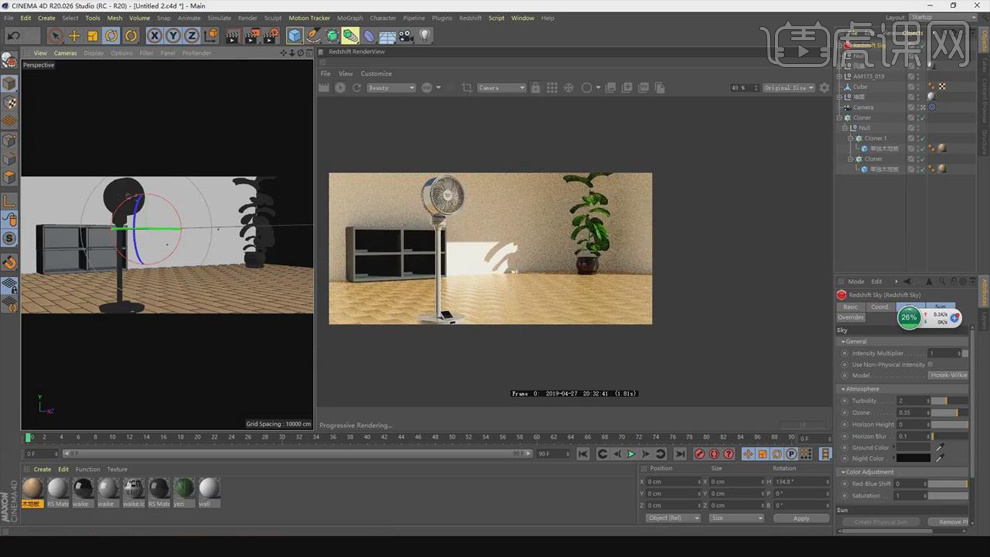
16.课后作业如下。